Windows系统和Mac的OS系统分属于两个截然不同的生态系统,在应用、数据交互等很多方面都是无法互通的。这主要是因为两者在底层架构、软件编程接口等方面存在显著差异。但用户们在实际使用中总是会有不同系统设备之间互通互联的需求,比如将Mac投屏到Windows电脑上,实现内容共享、协同办公等。那Mac如何投屏到Windows电脑呢?接下来就为大家讲解苹果和微软双系统互通终极指南。
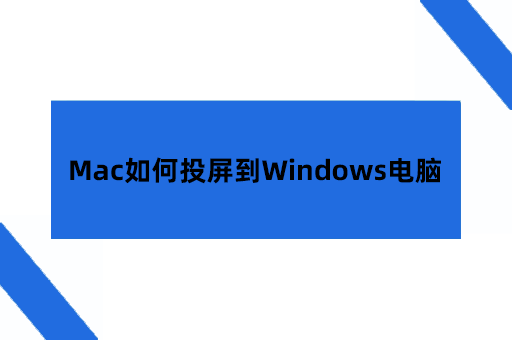
借助AirDroid Cast投屏软件,轻松实现这一操作。AirDroid Cast投屏软件在兼容性方面表现十分出色,无论是安卓、iOS这些移动操作系统,还是Windows、Mac、Linux这些桌面操作系统,它都能完美适配。无论你身边的设备是什么系统组合,都能通过它实现稳定、高效的投屏,让不同设备之间的投屏变得轻松简单。
下面就详细介绍如何使用AirDroid Cast投屏软件将Mac投屏到Windows电脑上。
第一步:下载软件
获取软件的方式非常简单,移动端在应用商店直接搜索“AirDroid Cast”进行下载。电脑可以在官网下载,进入官网后,会看到针对不同系统提供的不同安装包,大家只需按照自己的系统去选择对应的安装包,下载完成后进行安装即可。
第二步:发起投屏
先在Windows电脑打开投屏码。Windows电脑进入投屏软件后,点击“无线”选项,这时会弹出一个投屏码和二维码。接着在Mac上打开投屏软件,点击“投出”,输入刚才Windows电脑上显示的9位数投屏码,发起投屏。
第三步:同意投屏
Windows电脑会收到一个来自Mac的投屏请求窗口,点击“确定”即可接收来自Mac的投屏。
在Windows电脑上,大家可根据自己的需求选择小窗口投屏,也可选择全屏投屏,获得更大的投屏展示区域,方便查看Mac上的内容 。
除了基础的投屏功能,这款软件还有几个优化投屏体验的实用功能。比如在画质方面,在Mac上可以调节帧数,用户们只需在个人中心找到相应的设置选项进行帧数调节。帧数越高,投屏的画质就越清晰,能够为用户带来更优质的视觉体验,无论是展示高清图片、播放视频还是进行演示文稿,都能清晰呈现。此外,这款投屏软件还支持远程投屏,对于那些处于不同空间的设备之间的投屏需求,用户们不用再觉得无法实现。只需要在设备上登录高级会员账号,然后按照上述的投屏步骤进行操作,也可轻松实现远程投屏。即使相隔甚远,也能通过屏幕共享,实现信息的交流和协作。
通过AirDroid Cast投屏软件,用户们能轻松解决Mac跨系统投屏到Windows电脑的问题,实现了苹果与微软双系统之间的互通互联。无论是工作中的资料共享、演示汇报,还是生活中的娱乐体验,它都能满足大家的需求,让不同系统设备之间的协作变得更加顺畅。
